So verfolgen Sie Windows -Computer- und Benutzeraktivitäten
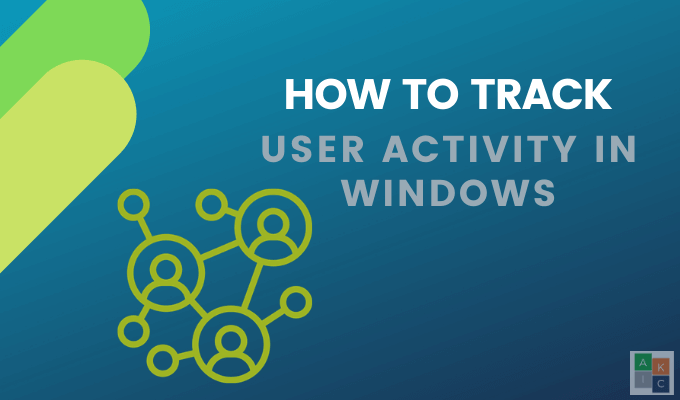
- 3546
- 629
- Phoebe Jeorga
Es gibt viele Gründe, um Windows -Benutzeraktivitäten zu verfolgen, einschließlich der Überwachung der Aktivitäten Ihrer Kinder im Internet, dem Schutz vor unbefugtem Zugriff, der Verbesserung der Sicherheitsprobleme und der Minderung von Insider -Bedrohungen.
Hier diskutieren Verfolgungsoptionen für eine Vielzahl von Windows -Umgebungen, einschließlich Ihres Home -PC, der Server -Netzwerkbenutzer -Tracking und der Arbeitsgruppen.
Inhaltsverzeichnis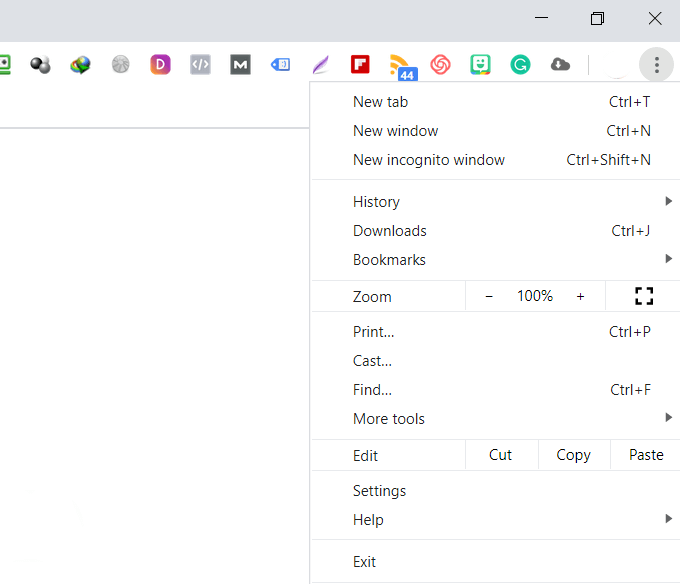
- Eine andere Möglichkeit, auf Ihren Computerverlauf in Chrome zuzugreifen, besteht darin, die zu verwenden Strg + h Abkürzung.
- Navigieren Sie in Firefox zum Symbol in der oberen Leiste, das wie das Bild unten aussieht, und klicken Sie darauf.

- Dann klick Geschichte.
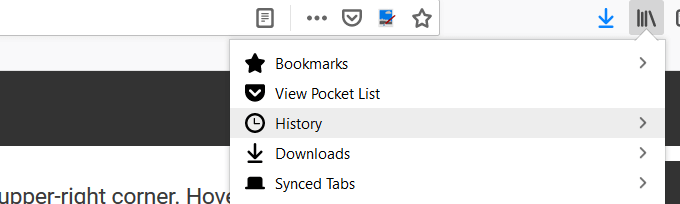
- Suchen Sie in Microsoft Edge in der oberen rechten Ecke des Fensters nach und klicken. Klicken Sie dann auf Geschichte.
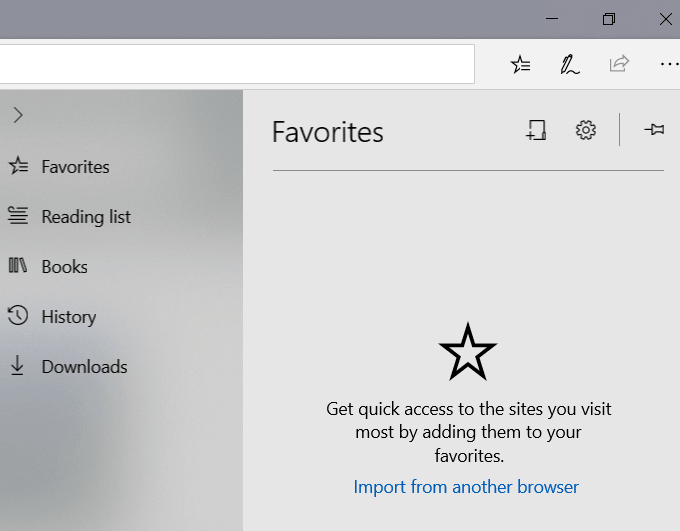
Windows -Ereignisse
Windows verfolgt alle Benutzeraktivitäten auf Ihrem Computer. Der erste Schritt, um festzustellen, ob jemand anderes Ihren Computer verwendet.
- Geben Sie im Startmenü Event Viewer ein und öffnen Sie ihn, indem Sie darauf klicken.
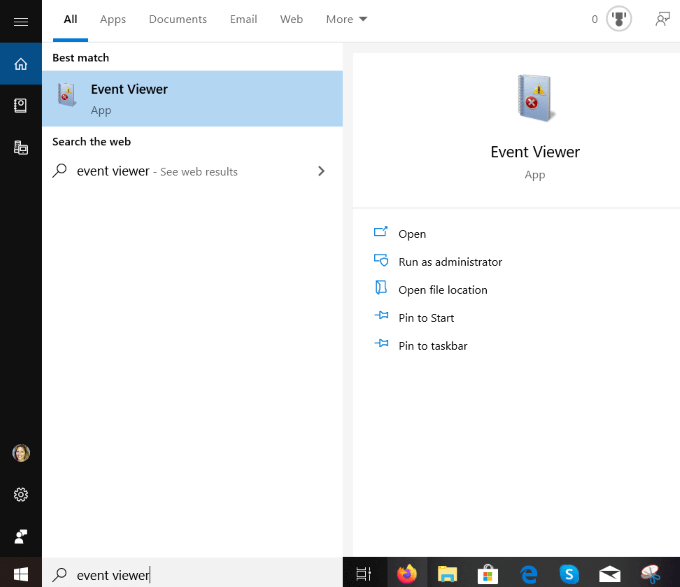
- Klicken Sie auf den Ordner Windows -Protokolle, um auf den Ordner "Windows -Protokolle) zu Event Viewer (lokal).
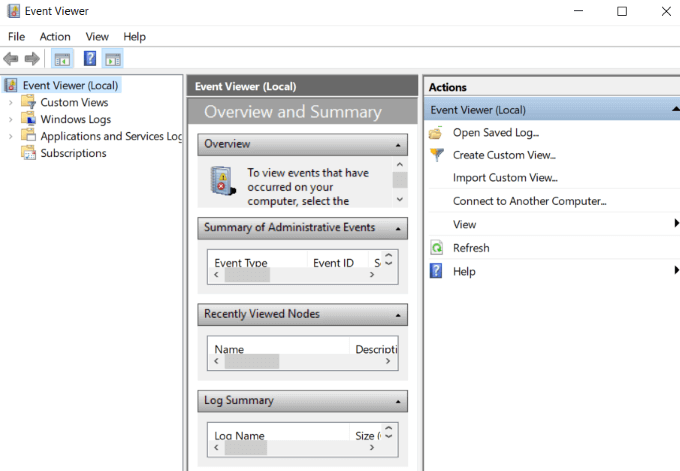
- Expandieren Windows -Protokolle indem Sie darauf klicken und dann mit der rechten Maustaste klicken System.
- Doppelklicken Sie auf Filterstromprotokoll und öffnen Sie das Dropdown -Menü für Ereignisquellen.
- Scrollen Sie nach unten zu Power-Troubleshooter und kreuzen Sie das Feld daneben an. Dann klick OK.
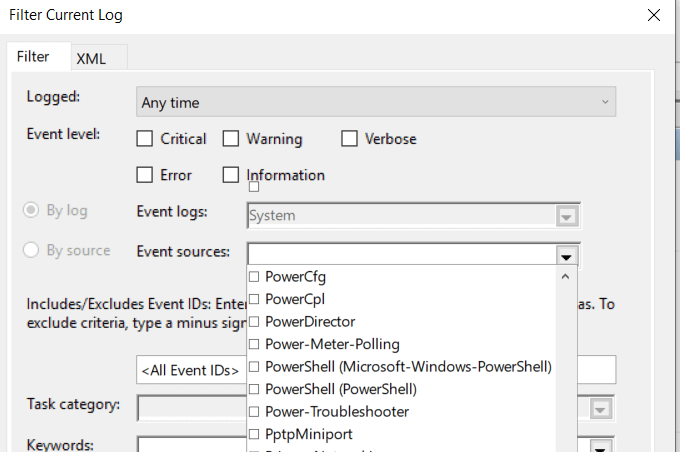
- Der Windows -Event -Viewer zeigt Ihnen, wenn Ihr Computer aus dem Schlafmodus gebracht oder eingeschaltet wurde. Wenn Sie es in diesen Zeiten nicht benutzten, war jemand anderes.
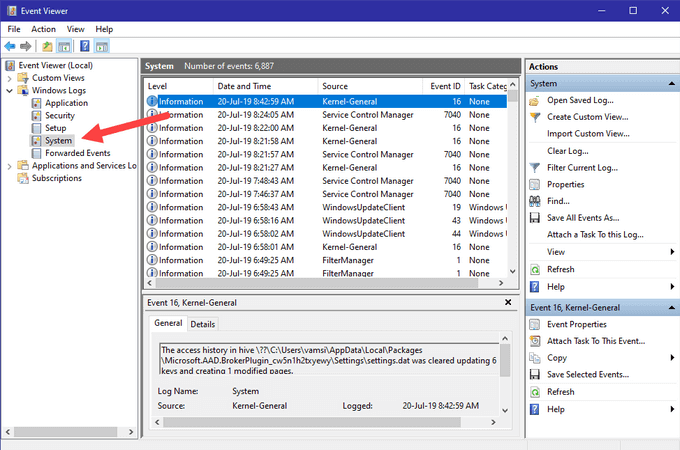
So identifizieren Sie verdächtige Aktivitäten auf einem Windows -Server
Wenn Sie eine Umgebung mit mehreren Windows -Servern ausführen, ist die Sicherheit von entscheidender Bedeutung. Die Prüfung und Verfolgung von Windows -Aktivitäten zur Identifizierung verdächtiger Aktivitäten ist aus zahlreichen Gründen von größter Bedeutung, darunter:
- Die Prävalenz von Malware und Viren in Windows OS
- Bei einigen Anwendungen und Programmen müssen Benutzer einige Antiviren- und lokale Firewalls deaktivieren
- Benutzer trennen häufig keine Remote -Desktop -Sitzungen, so dass das System für unbefugten Zugriff anfällig ist
Es ist besser, vorbeugende Maßnahmen zu ergreifen, als zu warten, bis ein Vorfall auftritt. Sie sollten über einen robusten Sicherheitsüberwachungsprozess verfügen, um zu sehen, wer sich auf Ihrem Server anmeldet und wann. Dies identifiziert verdächtige Ereignisse in den Windows Server -Sicherheitsberichten.
Worauf Sie in Ihren Windows -Berichten achten sollten
Als Administrator eines Servers gibt es mehrere Ereignisse, um Ihr Netzwerk vor schändlichen Windows -Benutzeraktivitäten zu schützen, darunter:
- Fehlgeschlagene oder erfolgreiche Versuche von Remote -Desktop -Sitzungen.
- Wiederholte Anmeldeversuche, die zu Kennwortsperrungen führen.
- Änderungen der Gruppen- oder Prüfungsrichtlinie, die Sie nicht vorgenommen haben.
- Erfolgreiche oder fehlgeschlagen.
- Gelöschte oder gestoppte vorhandene Dienste oder neue Dienste hinzugefügt.
- Registrierungseinstellungen geändert.
- Ereignisprotokolle gelöscht.
- Deaktiviert oder geändert Windows Firewall oder Regeln.
Wie oben erläutert, werden Ereignisse im Ereignisprotokoll in Windows aufgezeichnet. Die drei Haupttypen nativer Protokolle sind:
- Sicherheit.
- Anwendung.
- System.
Xpolog7
XPolog7 ist ein automatisiertes Protokollmanagement -Tool, das bereitgestellt wird:
- Protokolldatenanalyse
- Automatische Erkennung von Problemen
- Proaktive Überwachung von Regeln und Ereignissen
Der Grundplan ist für immer kostenlos für 0 frei.5 GB/Tag. Für diejenigen, die mehr Funktionen benötigen, bietet XPolog7 auch mehrere abgestufte Preisoptionen.
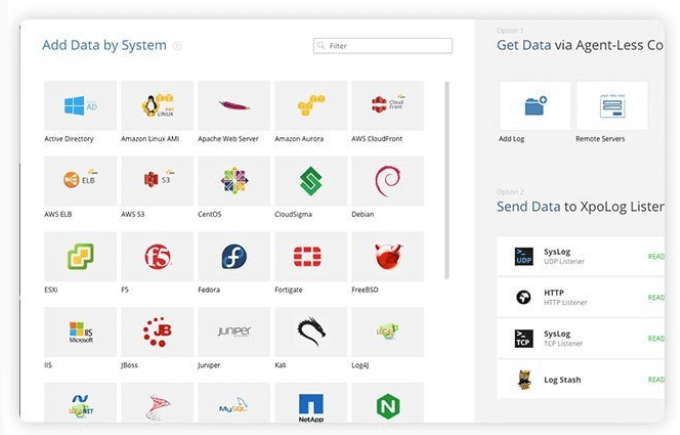
So verfolgen Sie Benutzeraktivitäten in Arbeitsgruppen
Arbeitsgruppen sind organisierte Netzwerke von Computern. Sie ermöglichen es Benutzern, Speicher, Dateien und Drucker zu teilen.
Es ist eine bequeme Möglichkeit, zusammenzuarbeiten und einfach zu bedienen und zu verwalten. Ohne ordnungsgemäße Verwaltung eröffnen Sie Ihr Netzwerk jedoch für potenzielle Sicherheitsrisiken, die alle Teilnehmer der Arbeitsgruppe beeinflussen können.
Im Folgenden finden Sie Tipps zur Verfolgung der Benutzeraktivitäten, um Ihre Netzwerksicherheit zu erhöhen.
Verwenden Sie die Windows -Prüfungsrichtlinie
Befolgen Sie die folgenden Schritte, um zu verfolgen, welche Arbeitsgruppenteilnehmer in Ihrem Netzwerk ausführen.
- Öffnen Sie den Lauf, indem Sie die herunterhalten Windows -Schlüssel Und R.
- Typ Secpol.MSC in der Box neben Offen: und klicken Sie OK.
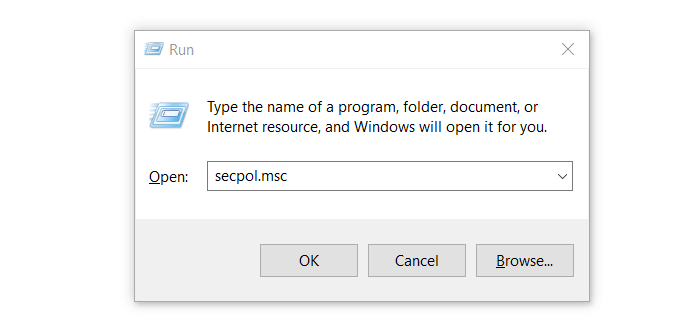
Dies wird die öffnen Lokale Sicherheitsrichtlinie Fenster.
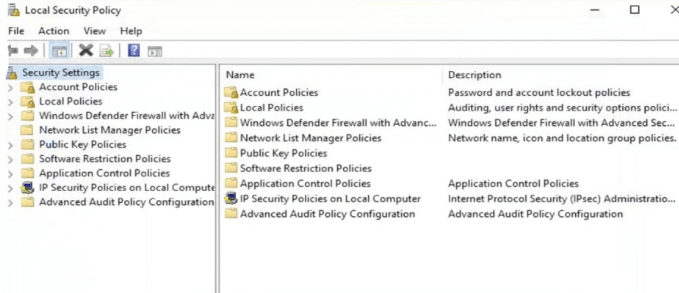
- Doppelklicken Sie aus der Spalte links auf Sicherheitseinstellungen. Dann erweitern Lokale Richtlinien Einstellung, indem Sie darauf klicken.
- Offen Prüfungsrichtlinie, und dann im Menü im rechten Bereich sehen Sie viele Prüfungseinträge, die auf eingestellt sind Nicht definiert.

- Öffnen Sie den ersten Eintrag. Von dem Lokale Sicherheitseinstellungen Registerkarte, prüfen Erfolg Und Versagen unter Prüfen Sie diese Versuche. Dann klick Anwenden Und OK.
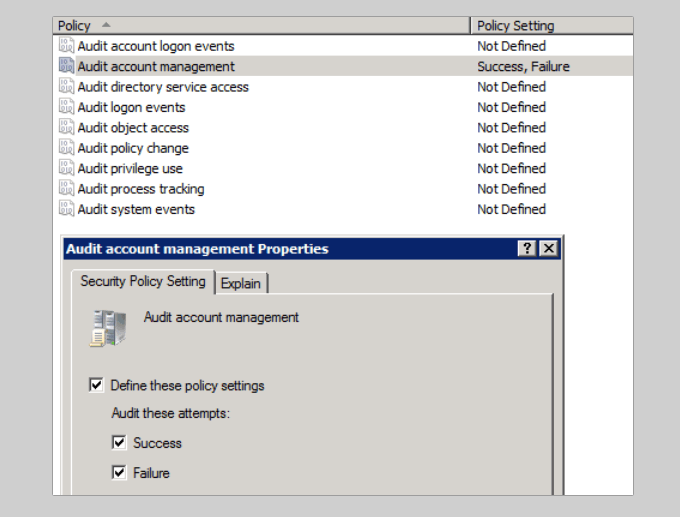
Wiederholen Sie die obigen Schritte für alle Einträge, um Benutzeraktivitäten in Arbeitsgruppen zu verfolgen. Denken Sie daran, dass alle Computer in Ihrer Arbeitsgruppe ordnungsgemäß geschützt sein müssen. Wenn ein Computer infiziert wird, sind alle anderen, die mit demselben Netzwerk verbunden sind.
Keylogger
Keylogger -Programme überwachen die Tastaturaktivität und führen Sie ein Protokoll von allem, was getippt ist. Sie sind eine effektive Möglichkeit, Windows -Benutzeraktivitäten zu überwachen, um festzustellen, ob jemand Ihre Privatsphäre eingedrungen hat.
Die meisten Menschen, die Keylogger -Programme verwenden, tun dies aus böswilligen Gründen. Aus diesem Grund wird Ihr Anti-Malware-Programm es wahrscheinlich unter Quarantäne stellen. Sie müssen also die Quarantäne entfernen, um es zu verwenden.
Es gibt mehrere kostenlose Keylogger -Softwareprogramme, aus denen Sie auswählen können, wenn Sie auf dem Markt sind.
- « Die 4 sichersten E -Mail -Anbieter
- 10 beste drahtlose Gegensprechanlage für Heim- oder Kleinunternehmen »

